win11修改ip地址的教程
作者:小Q 人气: 16一般情况下我们都是通过自动获取IP地址的方式来获得IP的,但有些特殊情况想我们想让电脑的IP地址固定更方便操作.那么下面我们说一下win11修改ip地址的教程,一起来看看吧。
win11如何修改ip地址
1、打开进入win11系统桌面,在任务栏上鼠标右击开始菜单图标,在打开的菜单中点击【设置】
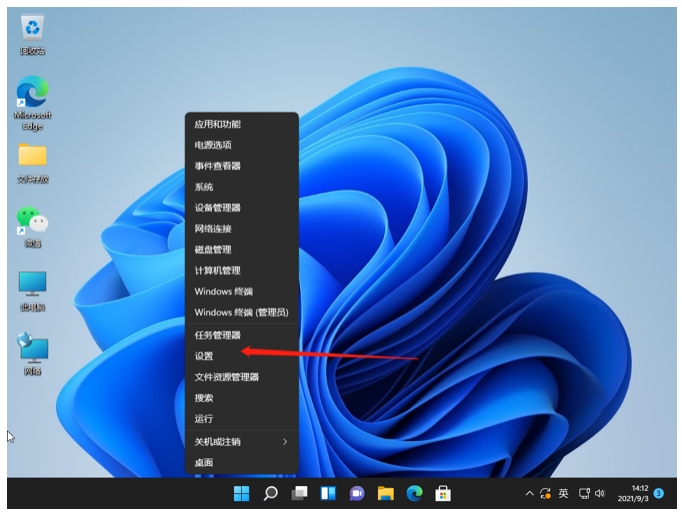
2、打开设置窗口,左左侧的导航菜单中点击进入“网络&internet”界面。
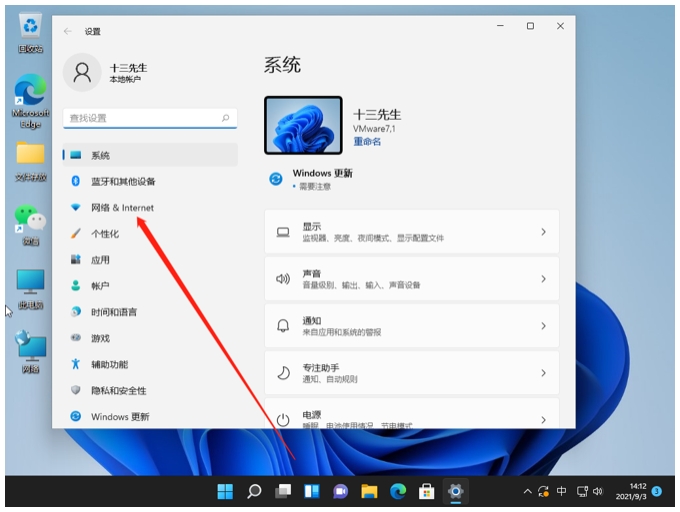
3、在页面中就可以看到已连接的网络图标,如果你有多个网口都是已经连接上网络的话,选择要设置的网络点击【属性】

4、进入网络属性界面,找到“IP分配”选项,现在是自动(DHCP)方式获取IP 地址的,点击旁边的【编辑】按钮。
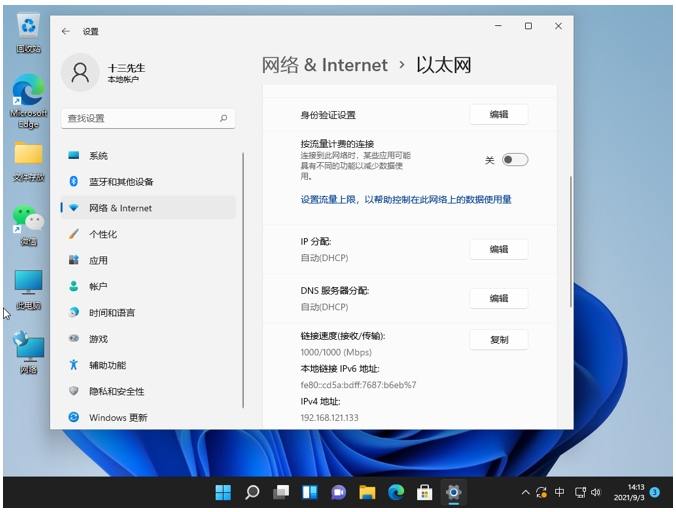
5、在弹出的编辑IP设置列表中选择“手动”,此时会显示IPV4与IPV6的开关,点击开启IPV4。
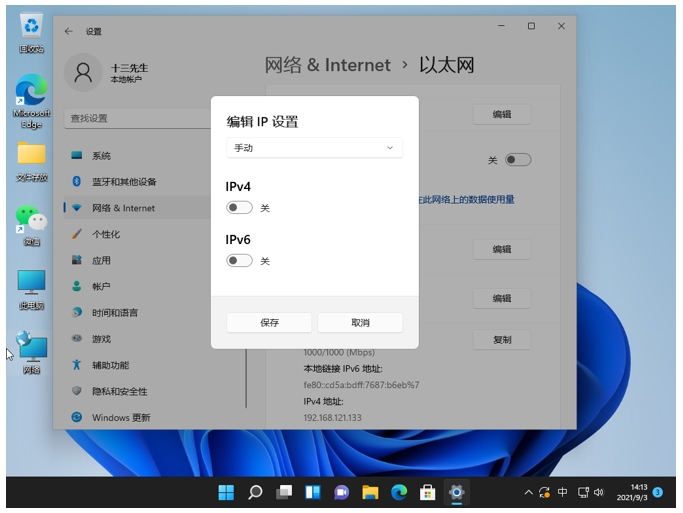
6、根据自己局域网的网段正确输入IP地址、子网掩码、网关等信息,完成后点击【保存】按钮。
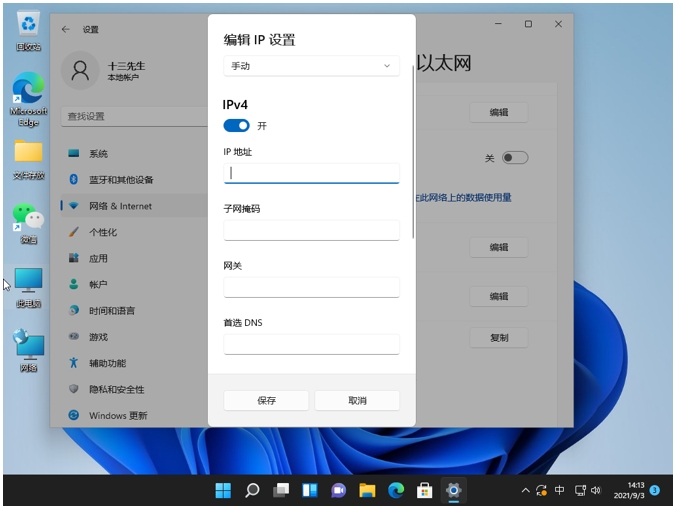
7、返回后就可以看到手动设置后的IP信息了。
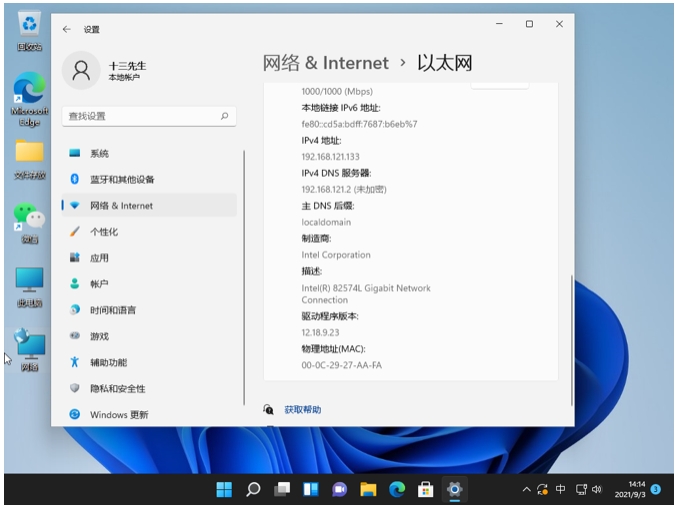
综上所述,便是win11修改ip地址的教程,如果朋友们想了解win11如何修改ip地址的,不妨参考一下文章内容,希望对大家有帮助。
加载全部内容